Popravi 'Vaš Windows licenca bo kmalu prenehala' Napaka na Windows 10, 8.1 ali 7
Namestitev operacijskega sistema Windows 10, Windows 8 je enostaven, saj je vse, kar morate storiti, je, da kupite uradni operacijski sistem in ga uporabite na svojem računalniku. Potem, ko dobite Windows 8.1, bo posodobitev za Windows 10 brezplačna, saj lahko vdelano programsko opremo prenesete iz trgovine Windows ali prek Microsoftovih strežnikov na vaši napravi s pomočjo ključa izdelka Windows 8, Windows 10. \ t
Čeprav je Windows 8.1, Windows 10 brezplačna posodobitev, ki jo lahko namesti vsak, ki ima napravo, ki jo poganja sistem Windows 8, so uporabniki v mnogih primerih poročali o naslednjem opozorilu: Vaša licenca za Windows bo kmalu potekla; V nastavitvah računalnika morate aktivirati Windows .
In to še ni vse, kot če bi potekel rok veljavnosti, se bo naprava samodejno ponovno zagnala vsaki dve uri, dokler je ne aktivirate. Ampak zakaj aktivirati posodobitev, ko bi morala biti brezplačna in temelji na ključu izdelka Windows 8?
No, zdi se, da je Windows sistem videl Windows 8.1, Windows 10 posodobitev ne kot redno izboljšanje OS, ampak kot samostojni OS in zato boste imeli težave z licenco. Seveda to ni normalno, saj je pridobivanje nove platforme Windows jasno brezplačno.
Kakorkoli že, če doživite Licenco za Windows, ki bo kmalu prenehala opozarjati na Windows 10, Windows 8.1, poglejmo, kako rešiti to težavo, ali kako poskusiti rešiti to licenčno težavo.
Hitra rešitev za odpravljanje različnih napak v sistemu Windows 10
- 1. korak : Prenesite to orodje za skeniranje in popravilo računalnika
- 2. korak : Kliknite »Začni skeniranje«, da poiščete težave v okolju Windows, ki bi lahko povzročile različne napake v sistemu Windows 10. \ t
- 3. korak : Kliknite »Začni popravilo«, da odpravite vse težave (zahteva nadgradnjo).
Kako se spopasti z "Vaš Windows licenco bo kmalu poteklo" Napaka na Windows 8.1, Windows 10
Vaša licenca za Windows bo kmalu potekla, sporočilo je lahko nadležno, vendar so uporabniki poročali tudi o naslednjih težavah:
- Licenca za Windows bo kmalu potekla, vendar so okna aktivirana - to je najpogostejša težava in mnogi uporabniki so sporočili, da se to sporočilo prikaže, čeprav je Windows že aktiviran.
- Vaša licenca za Windows bo kmalu potekla HP, Dell, ASUS - Po mnenju uporabnikov se lahko to sporočilo o napaki pojavi na skoraj vsakem računalniku, številni lastniki HP, ASUS in Dell pa so poročali o tej težavi na svojih napravah.
- Vaša licenca za Windows bo kmalu potekla - to sporočilo je lahko precej nadležno, ker se pogosto pojavlja. Vendar pa morate to težavo odpraviti z eno od naših rešitev.
Če ste kupili novo napravo, ki je vnaprej nameščena z operacijskim sistemom Windows 10, Windows 8 in zdaj dobite napako za licenco, to pomeni, da je vaš ključ morda zavrnjen (licenčni ključ je vgrajen v BIOS). Najbolje je, da se obrnete na vašega proizvajalca, da boste lahko zaprosili za uradno pomoč in vas bodo vodili skozi postopek za odpravljanje težav.
Če nimate uradnega licenčnega ključa za Windows in uporabljate začasno različico sistema Windows, se ne boste znebili te težave, dokler ne boste dobili uradne različice. Vendar to ni problem, ki ga ni mogoče odpraviti: lahko ga preprosto kupite na internetu. Pazite: nakup na spletnih mestih ali internetnih trgovinah, ki nimajo uradnega partnerstva z Microsoftom, se lahko spremeni v zapravljanje denarja - ključ morda ne deluje.
V primeru, da morate kupiti licenco za Windows, jo lahko poskusite narediti na uradni spletni strani ali na namenskih prodajnih platformah. Najboljša cena Windows 10 licenčnega ključa
Sedaj lahko dobite licenčni ključ Windows 10 iz našega zaupanja vrednega prodajalca po najboljših cenah. Kliknite spodnje gumbe, da izberete različico operacijskega sistema Windows 10.
Windows 10 Home licenčni ključ Windows 10 Pro licenčni ključZa nekatere uporabnike, ki imajo raje Windows 8.1 nad Windows 10, predlagamo licenčni ključ Windows 8.1 Pro, da lahko aktivirate prenosnik ali računalnik z operacijskim sistemom Windows 8.1.
- Kupite zdaj Windows 8.1 Pro aktivacijski ključ
1. rešitev - Znova zaženite Windows Explorer
Prav tako lahko poskusite popraviti vaš Windows licenco bo kmalu prenehala opozorilo z vodenjem Task Manager na vašem računalniku. To naredite tako:
- Pritisnite in držite zaporedje tipk Ctrl + Alt + Del in izberite Upravitelj opravil .
- Nato v upravitelju opravil pojdite na zavihek Procesi . Poiščite Windows Explorer, kliknite z desno tipko miške in izberite End Task.
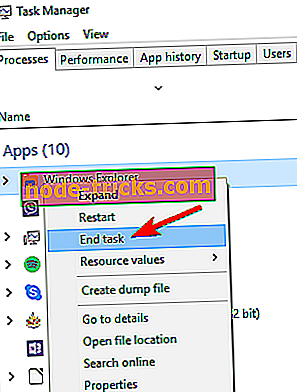
- Kliknite Datoteka in izberite Nova naloga .
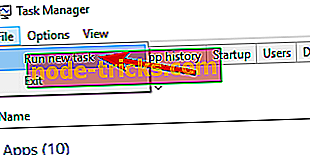
- Vnesite explorer.exe in pritisnite Enter ali kliknite OK. Vaš uporabniški vmesnik sistema Windows bo ponovno prikazan.
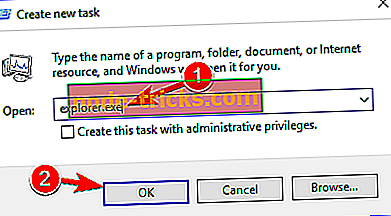
Zdaj morate zagnati samo en ukaz iz ukaznega poziva, da končate postopek. To naredite tako:
- Pritisnite tipko Windows + X, da odprete meni Win + X in v meniju izberete ukazni poziv (Admin) .
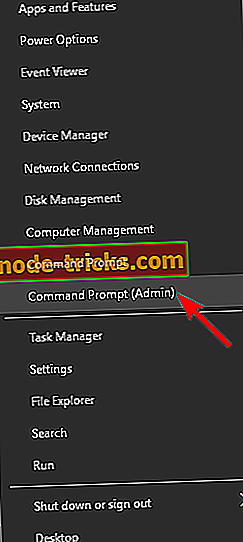
- V oknu ukaznega poziva vnesite slmgr –rearm in pritisnite Enter ter ponovno zaženite napravo. Več uporabnikov je poročalo, da so težavo odpravili z ukazom slmgr / upk, zato ga boste morda želeli poskusiti.
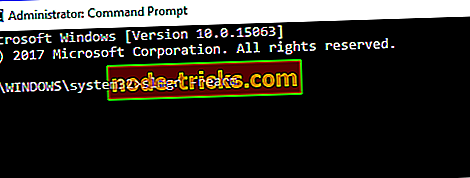
Po zagonu tega ukaza je treba težavo odpraviti in tega sporočila ne boste več videli.
2. rešitev - Spremenite pravilnik skupine
Nekateri uporabniki trdijo, da lahko popravite vaš Windows licenco bo kmalu iztekla napaka preprosto s spremembo pravilnika skupine. To naredite tako:
- Pritisnite tipko Windows + R in vnesite gpedit.msc . Pritisnite Enter ali kliknite OK .
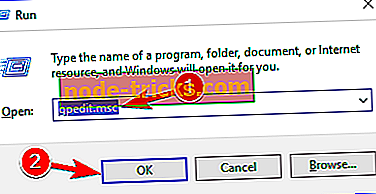
- Prikaže se okno Local Group Policy Policy . V levem podoknu pojdite na Konfiguracija računalnika> Skrbniške predloge> Komponente Windows> Windows Update. V levem podoknu dvakrat kliknite No auto-restart z prijavljenimi uporabniki za nameščene redne samodejne posodobitve .
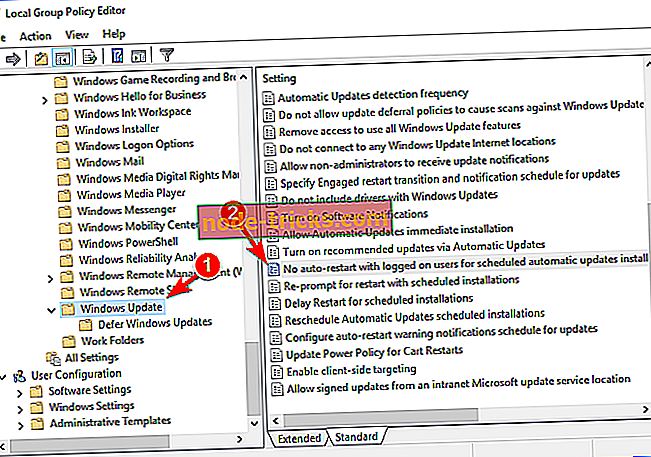
- Izberite Enabled in kliknite Apply in OK, da shranite spremembe.
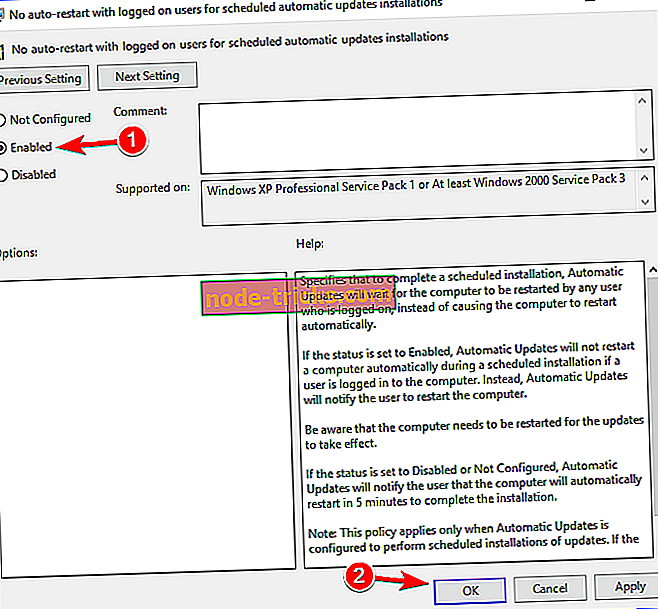
4. rešitev - Onemogočite storitve
Če pogosto dobivate licenco za Windows, se bo kmalu izteklo sporočilo o napaki, ki jo boste morda lahko popravili preprosto tako, da onemogočite nekaj storitev. To naredite tako:
- Pritisnite tipko Windows + R in vnesite services.msc . Pritisnite Enter ali kliknite OK .
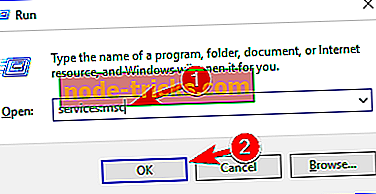
- Ko se odpre okno Storitve, poiščite storitev Windows License Manager in dvokliknite, da odprete njegove lastnosti.
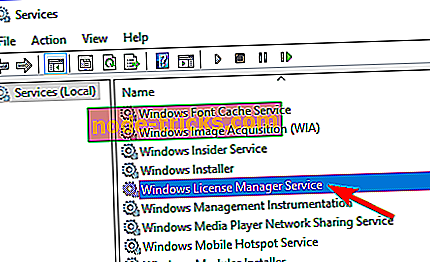
- Ko se odpre okno Lastnosti, nastavite Startup type na Disabled . Če se storitev izvaja, kliknite gumb Ustavi za
prenehaj. Zdaj kliknite Apply in OK, da shranite spremembe.
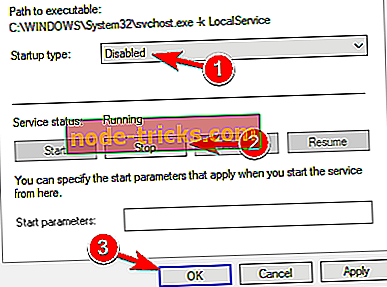
- Poiščite storitev Windows Update in dvokliknite, da odprete njene lastnosti. Zaustavite storitev in nastavite njeno vrsto zagona na Disabled .
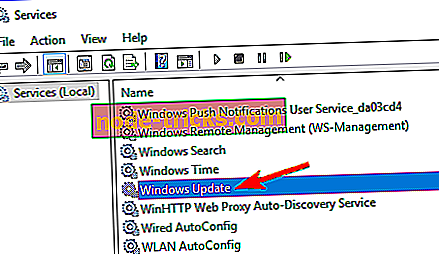
Po tem morate odpraviti težavo in tega sporočila o napaki ne boste več videli. Če se po uporabi te rešitve pojavijo težave, se prepričajte, da ste spremembe spremenili in preverite, ali to pomaga.
5. rešitev - Uporabite ukazni poziv, da najdete ključ izdelka
Vaša licenca za Windows bo kmalu potekla, sporočilo o napaki lahko povzroči veliko težav na vašem računalniku, vendar ga boste morda lahko odpravili z ukaznim pozivom. Ukazni poziv ima uporaben ukaz, ki vam omogoča, da najdete ključ izdelka. Ko najdete ključ izdelka, lahko težavo odpravite z lahkoto. To naredite tako:
- Zaženite ukazni poziv kot skrbnik.
- Ko se zažene ukazni poziv, zaženite ta ukaz: wmic path SoftwareLicensingService dobite OA3xOriginalProductKey .
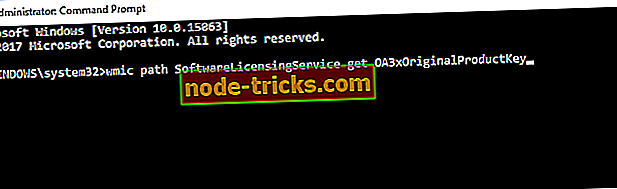
- Vaš ključ izdelka se bo zdaj prikazal. Zapišite ga ali kopirajte na varno mesto.
- Zdaj odprite aplikacijo Nastavitve. To lahko storite hitro s pritiskom na tipko Windows + I.
- Ko se odpre aplikacija Nastavitve, pojdite na razdelek Posodobitev in varnost .

- V meniju na levi kliknite Aktiviranje . V desnem podoknu kliknite gumb Spremeni izdelek .
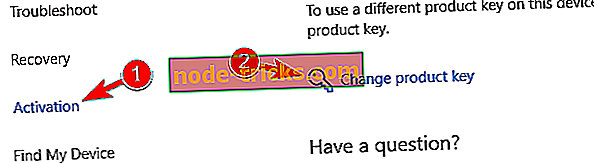
- Vnesite ključ izdelka, ki ste ga dobili v 3. koraku . Sedaj kliknite gumb Naprej .
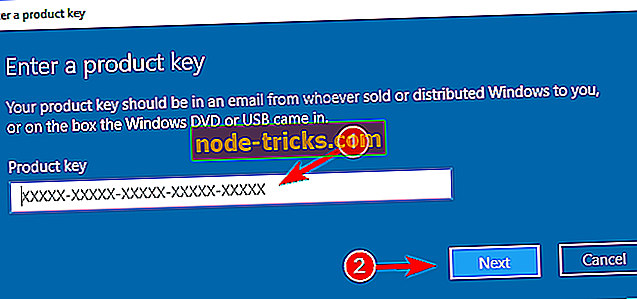
Po tem morate aktivirati Windows in sporočilo o napaki bo odpravljeno.
6. rešitev - spremenite register
Po mnenju uporabnikov, če imate resnično aktivirano kopijo sistema Windows 10, lahko preprečite, da bi se vaša licenca za Windows kmalu iztekla . To storite tako:
- Pritisnite tipko Windows + R in vnesite regedit . Pritisnite Enter ali kliknite OK .
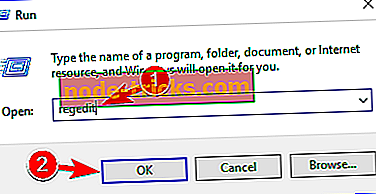
- Preden spremenite register, ga morate izvoziti. To je sorazmerno enostavno in za to morate samo klikniti na File> Exp ort .
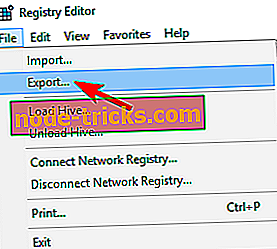
- Izberite Vse kot obseg izvoza in vnesite želeno ime datoteke. Izberite varno lokacijo in kliknite Shrani .
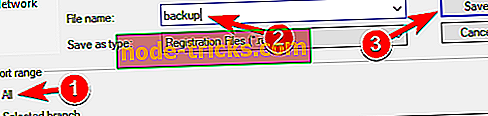
V primeru, da gre kaj narobe po spremembi registra, lahko preprosto zaženete datoteko, ki ste jo ustvarili, in bo obnovila vaš register v prvotno stanje.
Ko izvozite register, morate z ukazom Command P zagnati en ukaz. To naredite tako:
- Odprite ukazni poziv kot skrbnik.
- Ko se zažene ukazni poziv, vnesite reg add “HKLMSftwarePoliciesMicrosoftWindows NTCurrentVersionSoftware Protection Platform” / v NoGenTicket / t REG_DWORD / d 1 / f in pritisnite Enter, da ga zaženete.
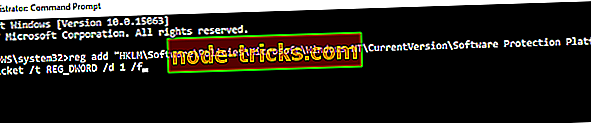
Z izvajanjem tega ukaza boste spreminjali vaš register in preprečili, da se bo kmalu iztekla licenca » Vaš Windows« . Če se po spremembi registra pojavijo težave, preprosto zaženite varnostno kopijo registra, da obnovite vaš register v prvotno stanje.
Sledite tem smernicam, da boste lahko popravili licenco za Windows, ki bo kmalu prenehala opozoriti na Windows 10, Windows 8.1. Delite svoje izkušnje z nami in če imate težave, jih bomo poskušali rešiti čim prej.

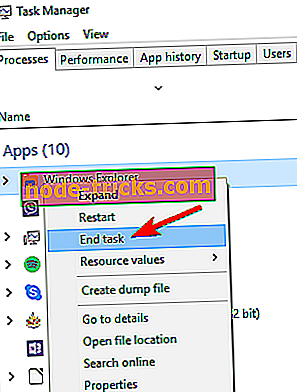
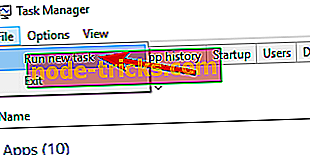
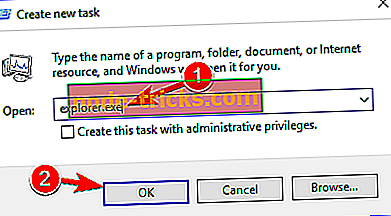
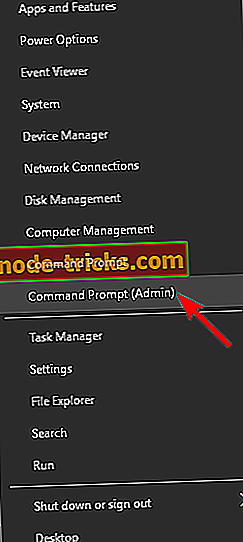
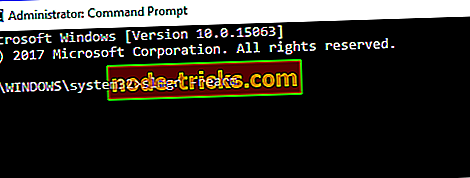
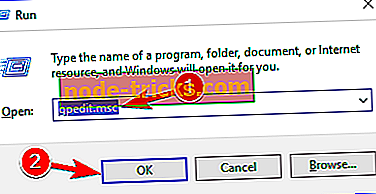
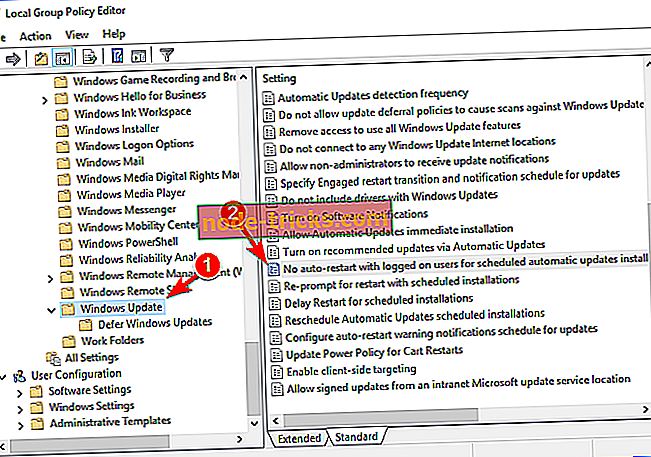
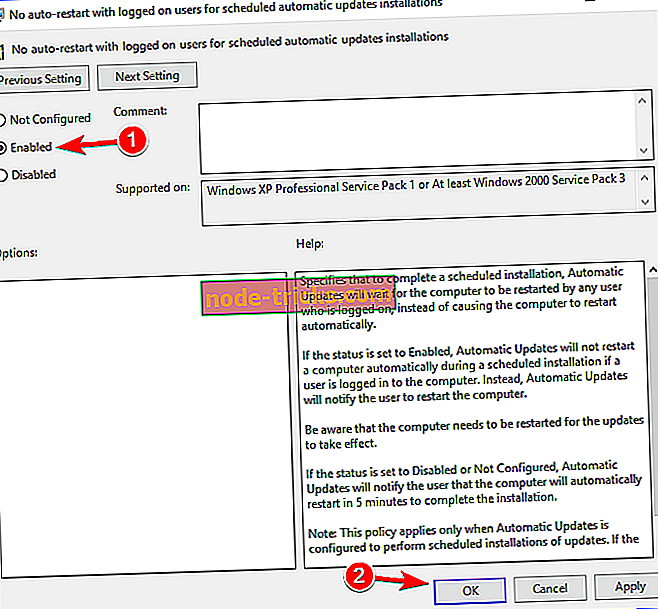
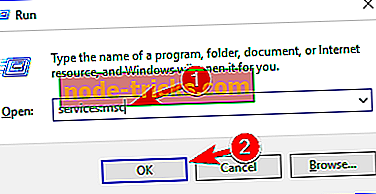
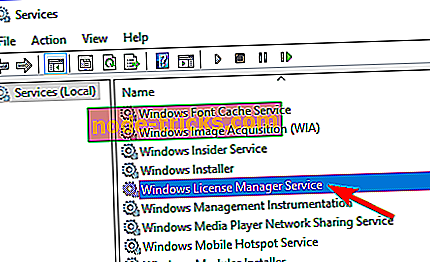
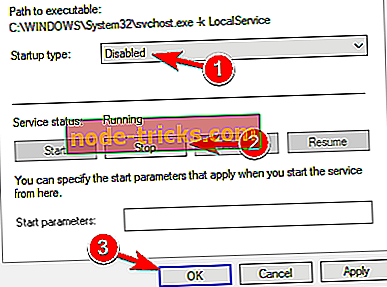
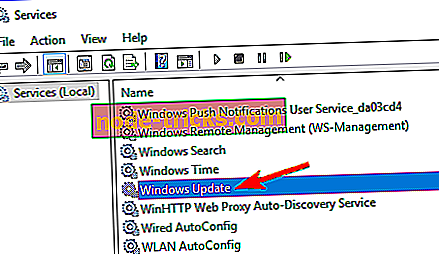
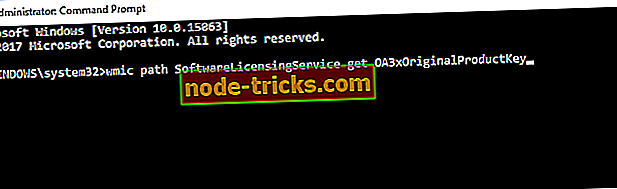

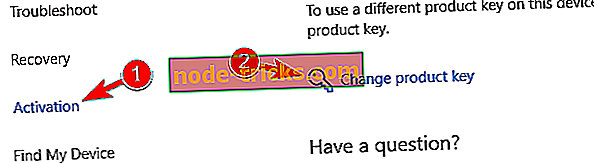
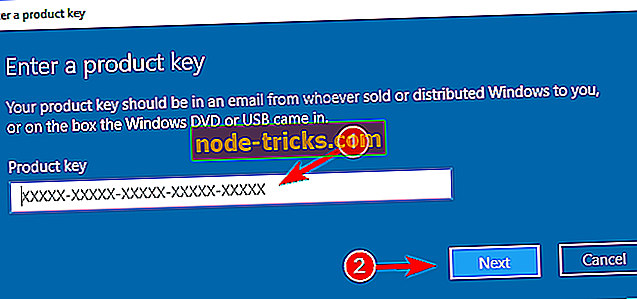
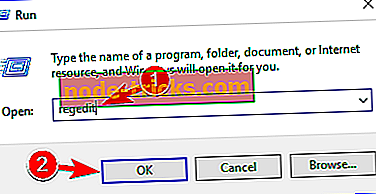
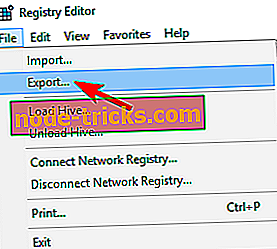
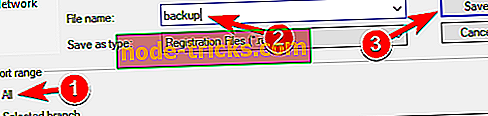
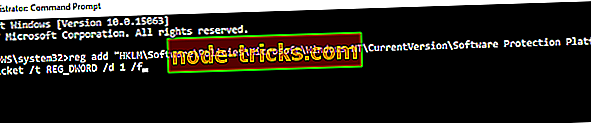
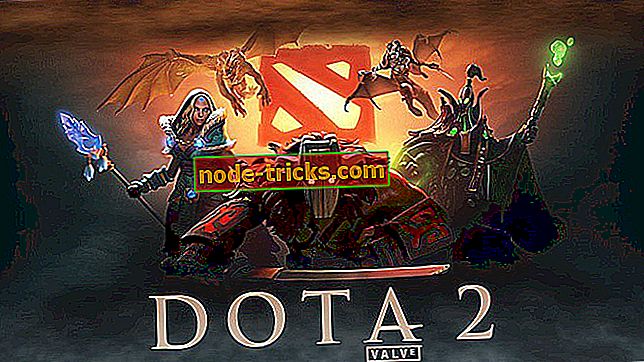

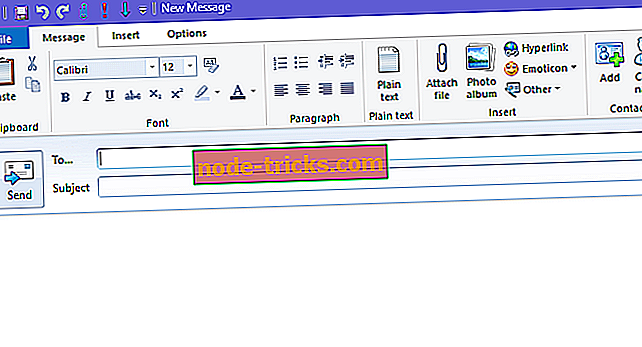



![Ne morem ustvariti namestitvenega medija za Windows 10, 8.1 [FIX]](https://node-tricks.com/img/fix/455/can-t-create-installation-media.jpg)
